8 passos para iniciar uma boutique de moda online com Shopify
Publicados: 2021-12-24Você está procurando Como criar uma Boutique Online no Shopify? Você tem ideias ou produtos maravilhosos em mente, mas não sabe como vendê-los? Felizmente, você veio ao lugar certo. No passado, eu não tinha experiência neste campo, e também não sei nada sobre técnica, depois de um longo período de tempo pesquisando, finalmente descobri uma maneira extremamente simples de montar sua própria loja de roupas com facilidade em 30 minutos com Shopify .
O que é uma boutique de moda online na Shopify {#what}
Uma Boutique Online é uma loja onde você vai vender roupas e outros acessórios. Shopify é uma plataforma maravilhosa para varejistas online, e vender roupas aqui não é uma má ideia. Já existem muitas lojas de roupas de sucesso no Shopify, agora é hora de configurar a sua.
Por que construir uma boutique online na Shopify {#why}
Shopify é uma ótima plataforma de serviço de software para ajudá-lo a transformar sua ideia em realidade. Essa plataforma permite que você crie uma loja de comércio eletrônico com apenas alguns cliques e, melhor ainda, você pode iniciar sua própria loja com pouco ou nenhum dinheiro. Você pode facilmente criar, promover, vender e enviar produtos aos clientes. Além disso, seus produtos também podem ser vendidos através de vários canais online como PDV para sua loja. Os planos de preços da Shopify começam em $ 9 para Shopify Lite e $ 29 com o pacote Basic Shopify.
Como construir uma boutique online {#how}
Etapa 1: inscreva-se na conta da Shopify
Você pode clicar aqui para se inscrever e ter um teste gratuito de 14 dias.
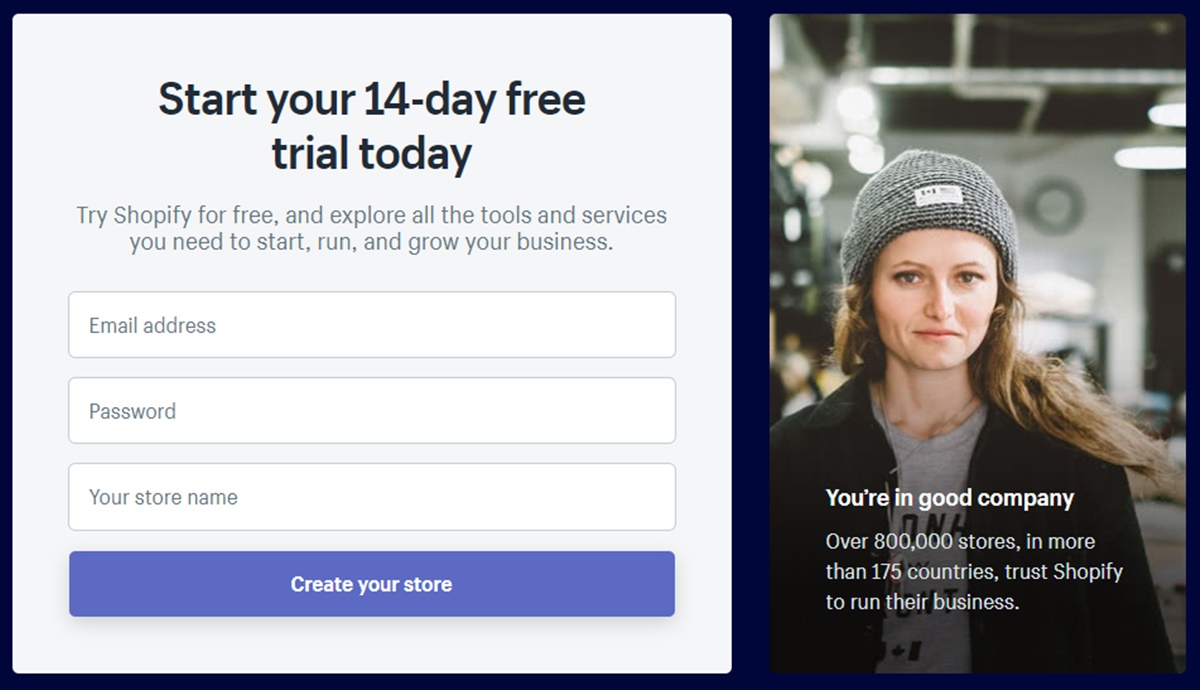
Basta digitar seu e-mail, senha, endereço da loja. Em seguida, clique no botão Create your store . Sua loja será criada em 30 segundos.
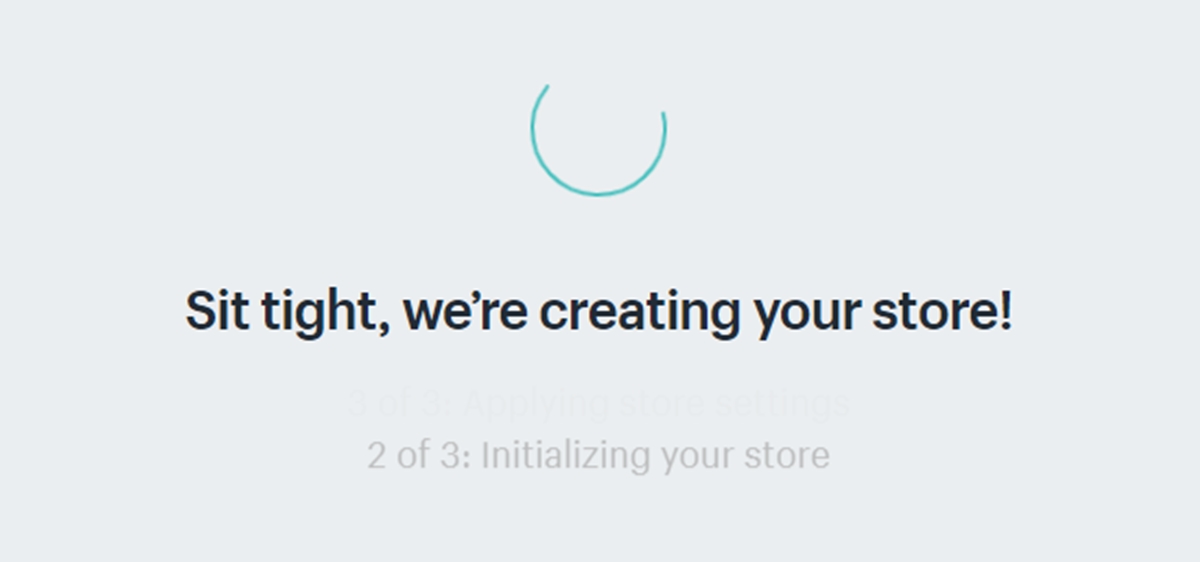
Após terminar de criar uma loja Shopify, você verá as seguintes perguntas: Are you already selling? What is your current revenue? Or Are you setting up a store for a client? Are you already selling? What is your current revenue? Or Are you setting up a store for a client?
Ao ver essas perguntas, responda-as e preencha outras informações pessoais, como nome, sobrenome, endereço, número de telefone etc.
Etapa 2: configurar sua loja da Shopify
Depois de preencher o formulário de registro de informações do proprietário da loja, agora é a hora de configurar sua Loja da Shopify. Não se esqueça de verificar seu endereço de e-mail acessando sua caixa de entrada de e-mail e clique no link de verificação.
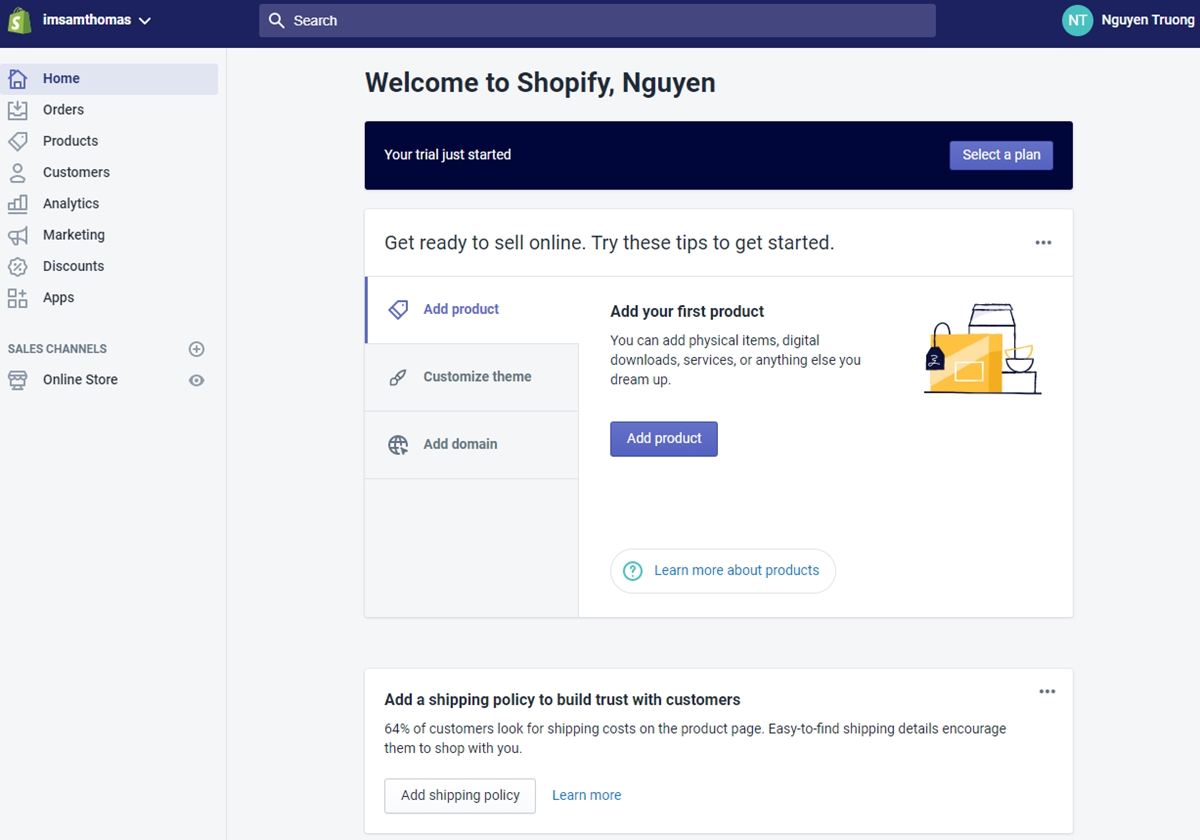
Etapa 3: adicione seu primeiro produto
Não haverá limite para os tipos de produtos que você pode adicionar à sua loja. Você pode adicionar itens físicos, produtos digitais, serviços, cartões-presente ou qualquer coisa que tenha.
Aqui está como você vai adicionar um novo produto à sua loja.
Em primeiro lugar, vá para Products > All Products > Add product
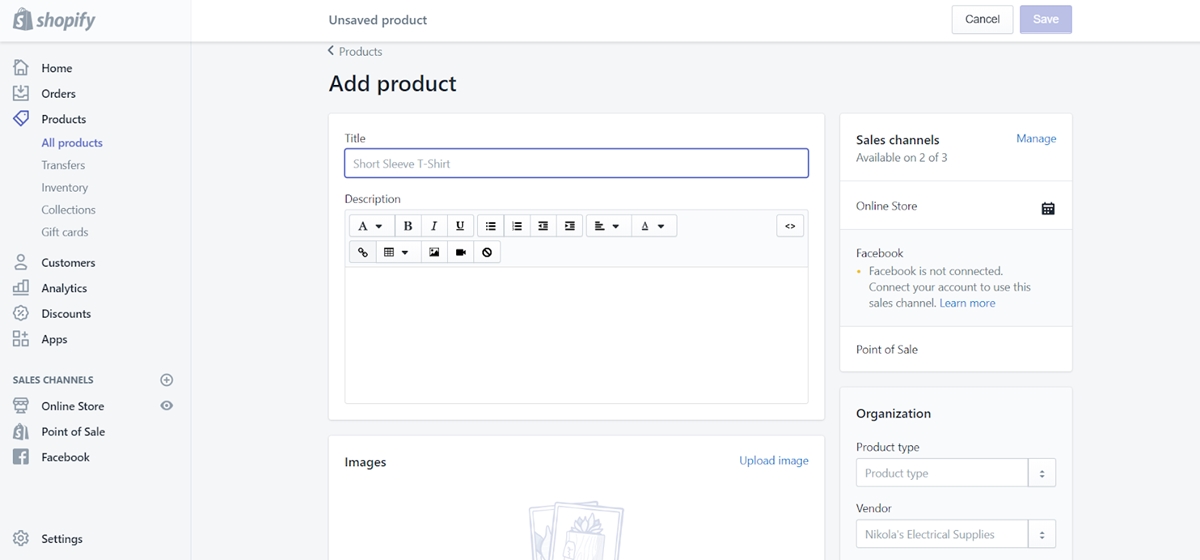
Preencha todos os campos de informações e clique no botão Save . Saiba mais: Como adicionar um novo produto
Passo 4: Escolha um tema Boutique
Todos os temas vêm com uma lista completa de modificações que você pode fazer sem ter que editar seu código. Com os premium, ainda mais codificações são oferecidas. No entanto, você ainda pode criar um site atraente com um tema gratuito. Na próxima seção, descreverei todas as mudanças que podem ser feitas.
Na seção de tutoriais da Shopify, compartilhei com você duas opções para adicionar um tema para o seu admin da Shopify que usa um arquivo .zip e um tema gratuito. Além das duas maneiras acima, você também pode comprar um tema na Shopify Theme Store. Ao comprar um tema pago, você precisará pagar por ele antes de publicá-lo em sua loja. Mas você sempre pode experimentar esse tema antes de realmente comprá-lo.
Saiba mais: Como comprar um tema da Shopify Theme Store
Etapa 5: definir as configurações do tema Shopify Boutique
Para configurar o tema, vá para Online Store > Themes . Agora, você verá uma página que exibe seu tema atual. No canto superior direito, há um botão de Action . Clique nele e você verá vários recursos básicos para gerenciar o tema, como Preview , Rename , Duplicate , Download theme file , Edit Code , Edit Language .
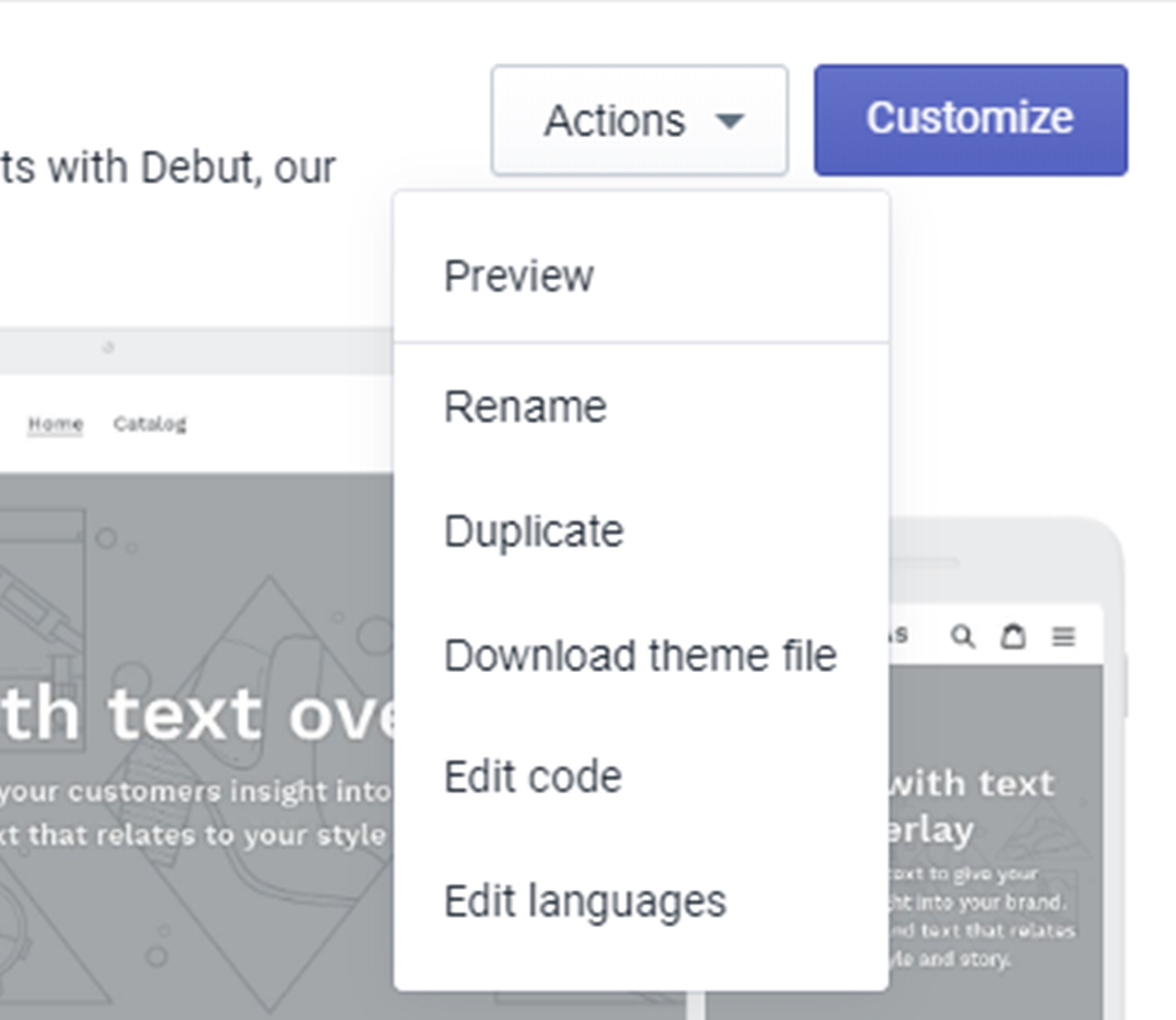
Antes de personalizar o tema, recomendo que você duplique este tema para uma nova versão, pois se ocorrerem alterações indesejadas, você ainda terá uma versão de tema de backup.
Ao lado do botão Action , você verá o botão Customize . Clique aqui para modificar este tema.
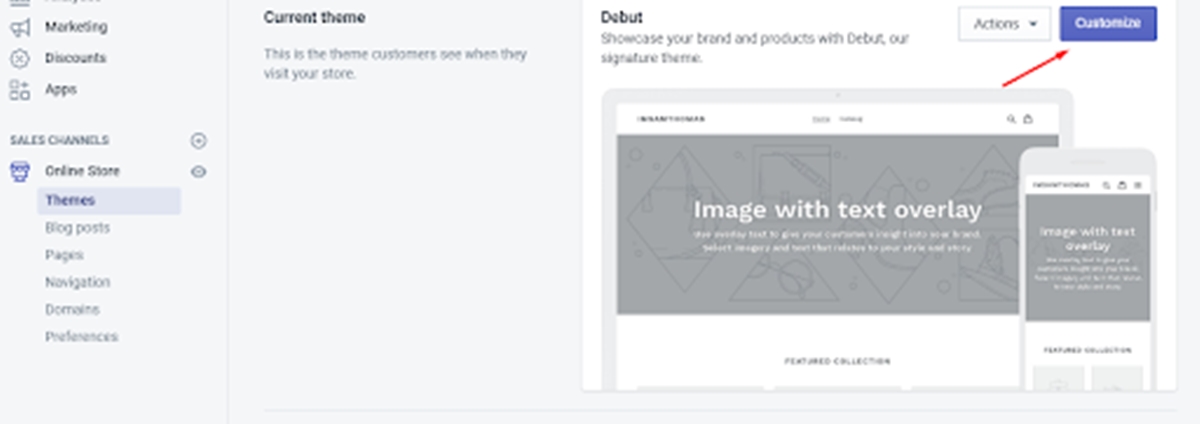
Após clicar no botão, você será redirecionado para uma página onde poderá personalizar o tema. No canto esquerdo, você pode personalizar todas as sessões do tema Moda como cabeçalho, imagem, coleção em destaque, apresentação de slider, rodapé.
Clique no cabeçalho, você verá o local onde você pode fazer upload da imagem do logotipo e editar outras opções, incluindo alinhamento do logotipo e largura do logotipo.
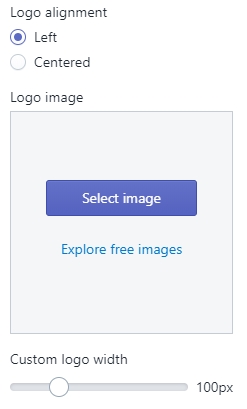
Você também pode alterar a Menu Navigation aqui, basta clicar em Change
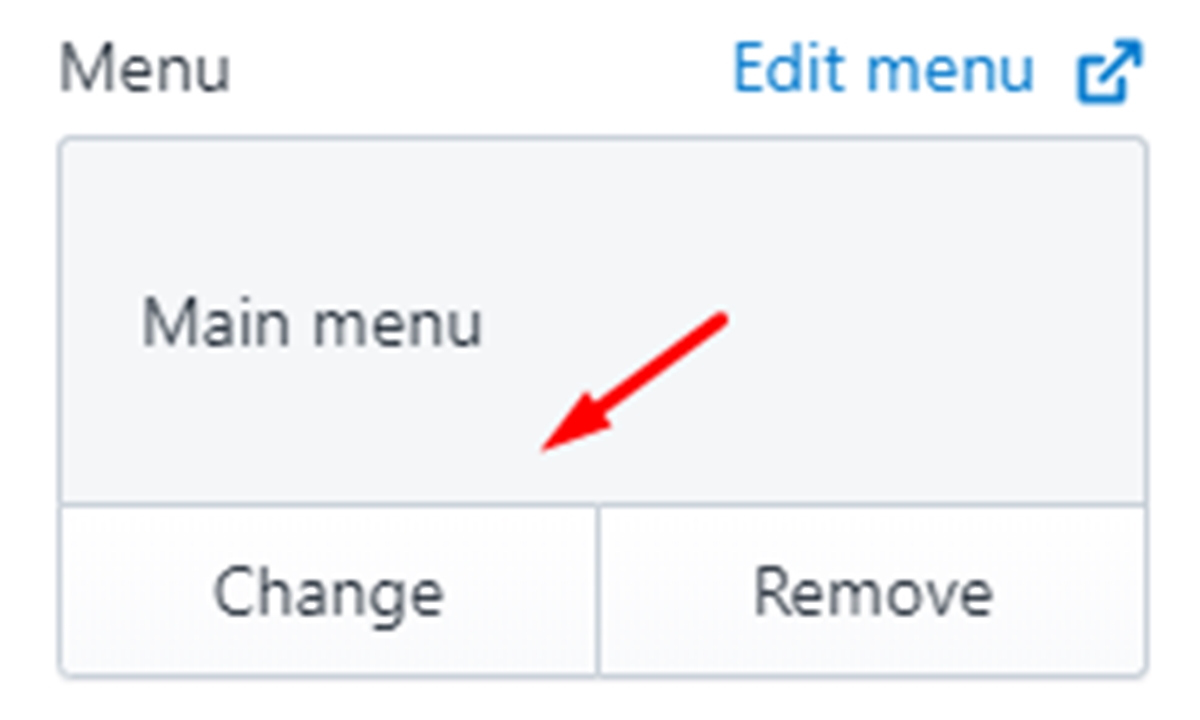
Ou modifique outras Theme Settings , como cores, tipografia, mídia social, favicon, checkout
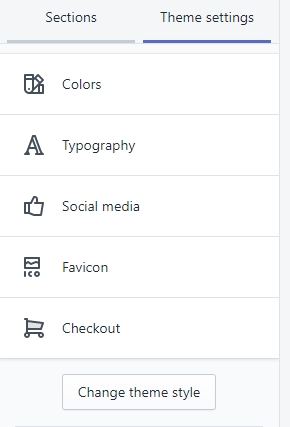
Etapa 6: configurar a forma de pagamento para sua loja
Se você quiser verificar se o processo de checkout e as configurações de processamento de pedidos, estoque, frete e impostos estão funcionando corretamente, execute um pedido de teste. Não haverá taxa para operar essa ação, você deve praticá-la pelo menos uma vez durante a configuração da sua loja ou sempre que fizer ajustes nas suas configurações de pagamento. Para conhecer o processo detalhado, confira este post para saber como fazer um pedido de teste simulando uma transação na Shopify.

Etapa 6.1: Selecionar provedores de pagamento
Na página de administração da Shopify, escolha Settings na parte inferior da página. Depois disso, a lista de Settings aparecerá e clique em Payment providers que é a segunda opção da primeira coluna.
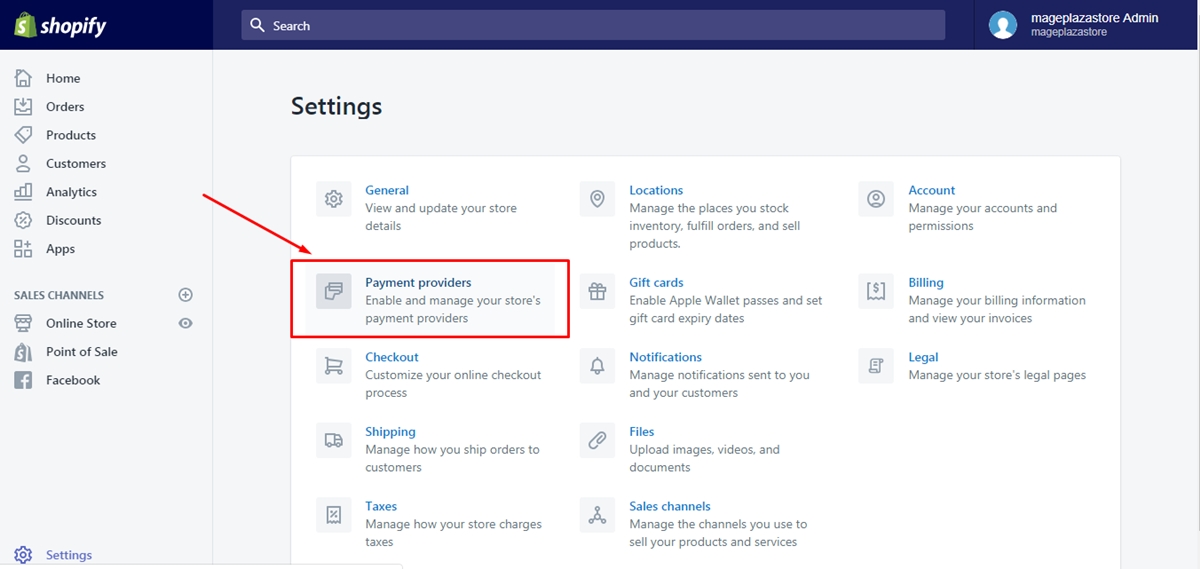
Etapa 6.2: Escolha Desativar
Caso você ative atualmente um provedor de pagamento a crédito, você precisa desativá-lo antes de passar para a próxima etapa. Selecione Edit e Deactivate , respectivamente, e confirme sua seleção.
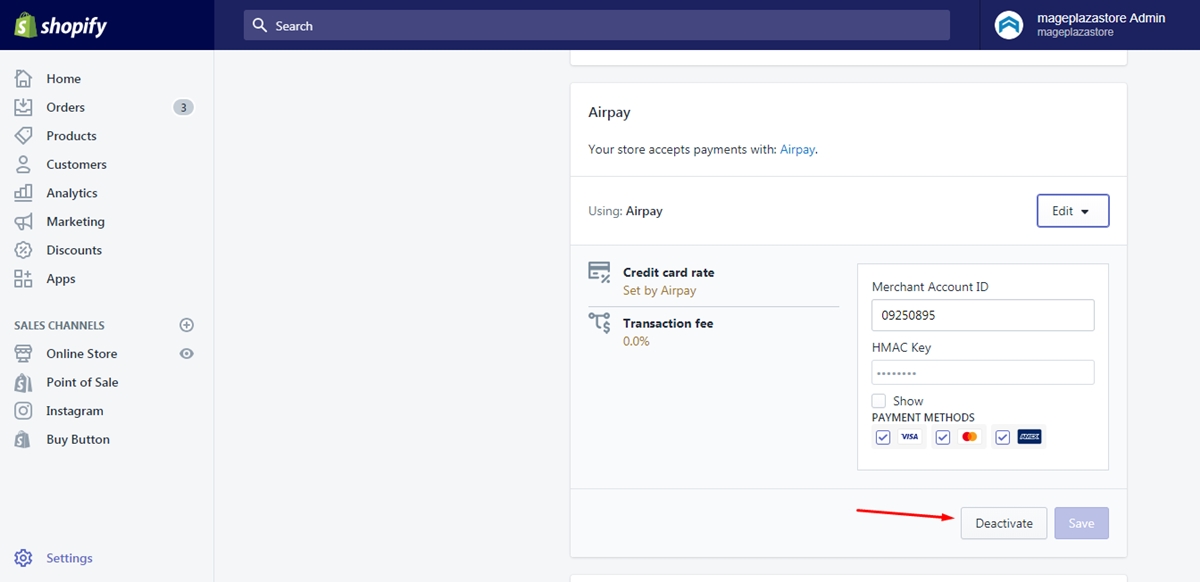
Etapa 6.3: Definir provedor como (para teste) Bogus Gateway
Na seção Accept credit cards , você verá um menu suspenso chamado Select Provider e clique nele. A lista de candidatos aparecerá, que inclui partes menores. Lembre-se de escolher a primeira opção abaixo do Other que é o (for testing) Bogus Gateway .
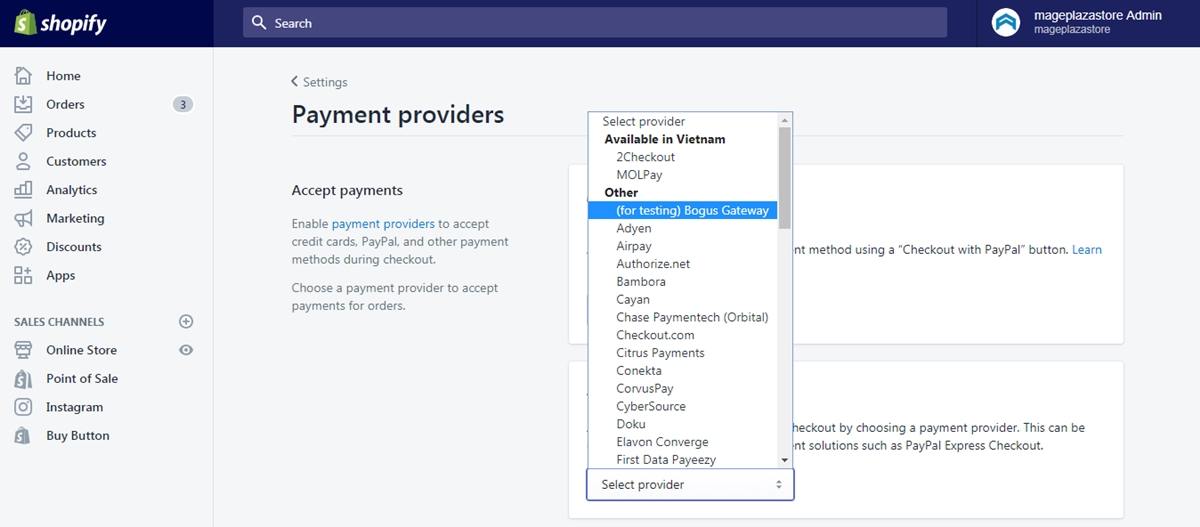
Passo 6.4: Pressione Ativar
As configurações detalhadas do Bonus Gateway serão apresentadas em Select provider que você pode configurá-lo preenchendo o espaço fornecido e selecionando Activate para habilitar seu uso. Saiba mais: Como configurar a forma de pagamento
Etapa 7: configurar o método de envio para sua loja
Como você já sabe, no Shopify, existem vários serviços que você pode usar para atender seu produto, como Shipwire: ele conecta sua loja online ou mercado com centros de atendimento Shipwire nos EUA, Canadá, Reino Unido, Ásia ou Austrália e ajudará que você cresça e gerencie seu negócio. Rakuten (anteriormente Webgistix): Este serviço irá ajudá-lo a entregar com rapidez e precisão. Além disso, também o ajudará a usar a tecnologia da Internet de forma eficaz. Amazon Multi-Channel Fulfillment: Este serviço permite que você atenda a todos os pedidos da sua loja da Shopify usando seu inventário armazenado no centro de atendimento da Amazon.
Etapa 8: mapear o nome de domínio
Apenas um domínio pode ser exibido na barra de endereços chamada domínio primário. Você pode usar um domínio raiz ou um subdomínio como domínio primário. Depois de decidir, defina o domínio principal para garantir que os clientes o vejam quando navegarem em sua loja. Esta redação ajuda você com um guia transparente sobre como definir seu domínio principal.
Etapa 8.1: Vá para o domínio
Antes de tudo, faça login na sua conta da Shopify. Em seguida, acesse a Online Store no campo SALE CHANNELS e escolha Domains .
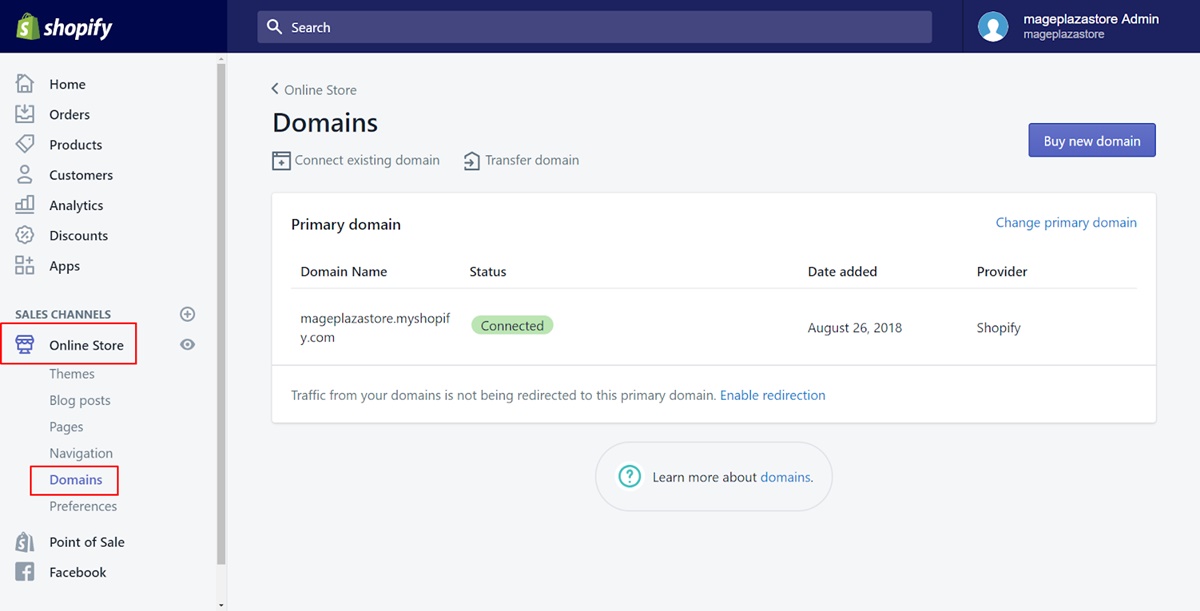
Etapa 8.2: alterar o domínio primário
Dê uma olhada na seção Primary domain , clique em Change primary domain .
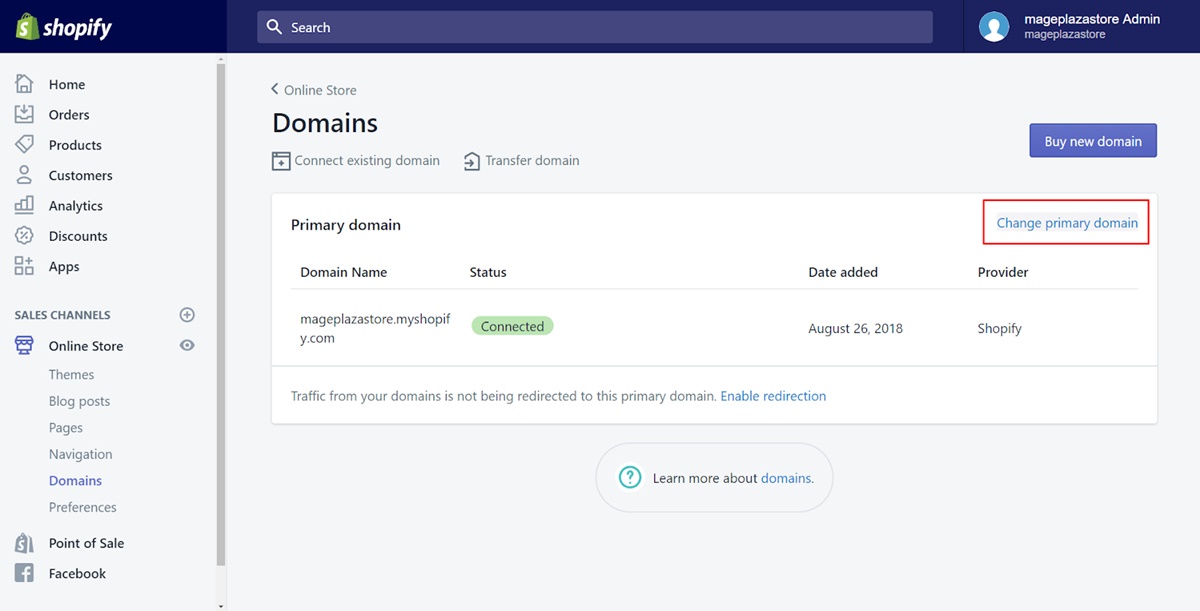
Etapa 8.3: Escolha o domínio
Escolha o domínio esperado para ser o domínio primário.

Etapa 8.4: salvar o domínio principal
Por fim, escolha Save para concluir. Pode levar algumas horas para ter efeito completo. Em seguida, você pode ver a alteração do domínio primário na barra de endereços. Não altere com tanta frequência porque pode causar efeitos ruins. O domínio primário deve ser durável.
Então esses são os passos. Antes de entrarmos em todos os aplicativos e temas que você pode usar para sua loja de roupas online, você pode conferir este vídeo de um cara que começou seu próprio negócio de moda online do zero. Sim, ele fez isso. O vídeo vai inspirá-lo, eu prometo.
Temas para Boutique Online {#themes}
O tema desempenha um papel primordial no sucesso de um negócio online, principalmente os de moda. Entenda que, os especialistas da AVADA Commerce selecionaram cuidadosamente entre centenas de temas de moda no mercado para criar uma lista de temas de moda recomendados que inclui mais de 263 melhores temas de moda do Shopify para você consultar.
{% include review/shopify_theme_collection_build_store.html %}
Saiba mais: Encontre mais temas de moda
Apps para loja de moda {#apps}
O negócio de boutique online é um campo potencial, mas também extremamente difícil. Para aumentar a competitividade de sua loja, você precisará de ajuda extra.
{% include review/shopify_app_collection_build_store.html %}
Agência de desenvolvimento para construir boutique online {#agency}
Se depois de ler todas as dicas que acabei de dar, você ainda está enfrentando muitos problemas com a configuração da loja, trabalhar com uma agência de desenvolvimento é uma opção que você pode considerar. Eles ajudarão você a desenvolver mais recursos ou até mesmo melhorar sua estratégia de marketing e vendas.
Com amplas competências e especialização em E-commerce de Moda, estas agências podem ajudar a sua loja a aumentar o tráfego e as vendas, apresentando-lhe um plano de negócios passo-a-passo que é feito depois de analisar o site, bem como o negócio e identificar as áreas de melhoria incluindo Planejamento de Negócios, Otimização da Taxa de Conversão, Email Marketing, Marketing de Influenciadores e também Otimização de Mecanismos de Busca.
Conclusão
Concluindo, se você está lutando para descobrir uma maneira de construir sua própria loja de roupas online e lidar com coisas técnicas, este artigo é para você. É muito trabalho, sem dúvida. Afinal, construir sua própria marca de roupas não deve ser fácil, mas definitivamente vale a pena. Quem sabe, a loja de roupas em que você está trabalhando agora pode se tornar uma das melhores marcas algum dia.
Espero que, depois de ler isso, você tenha uma compreensão básica das lojas de moda do Shopify, como criar uma e onde escolher o tema, os aplicativos e a agência apropriados para sua loja.
